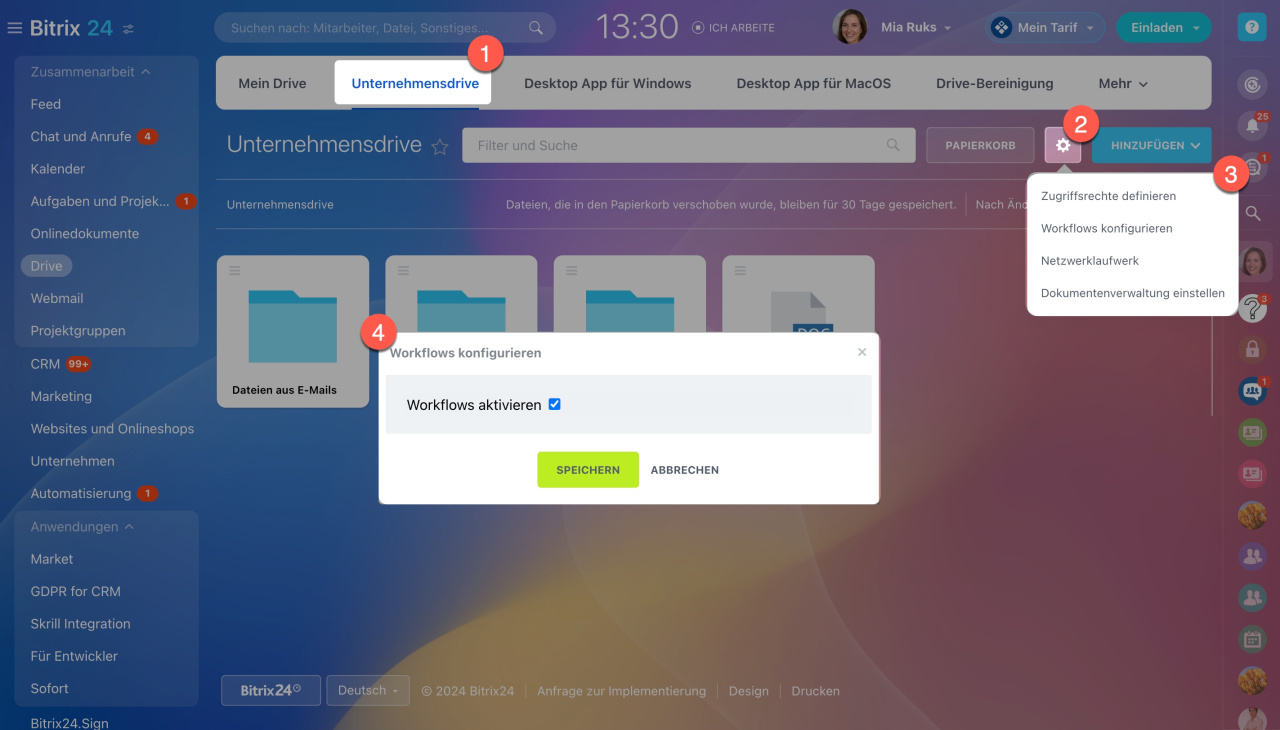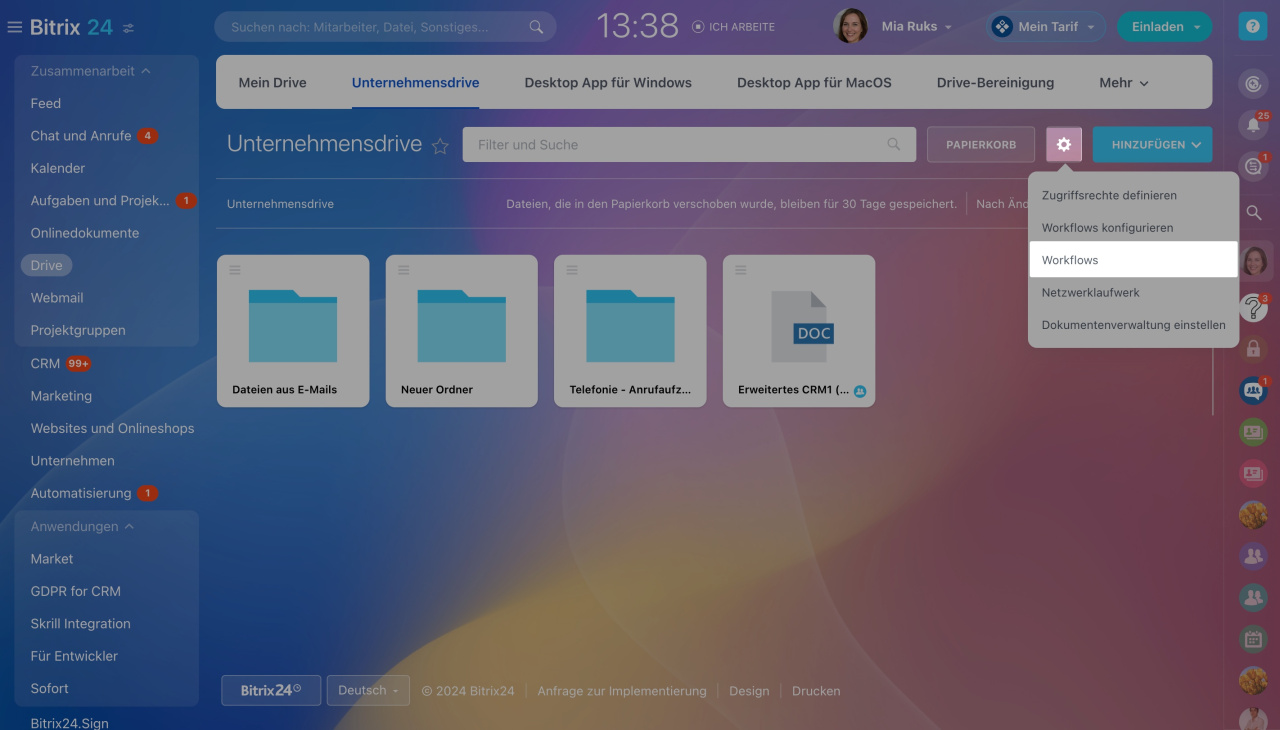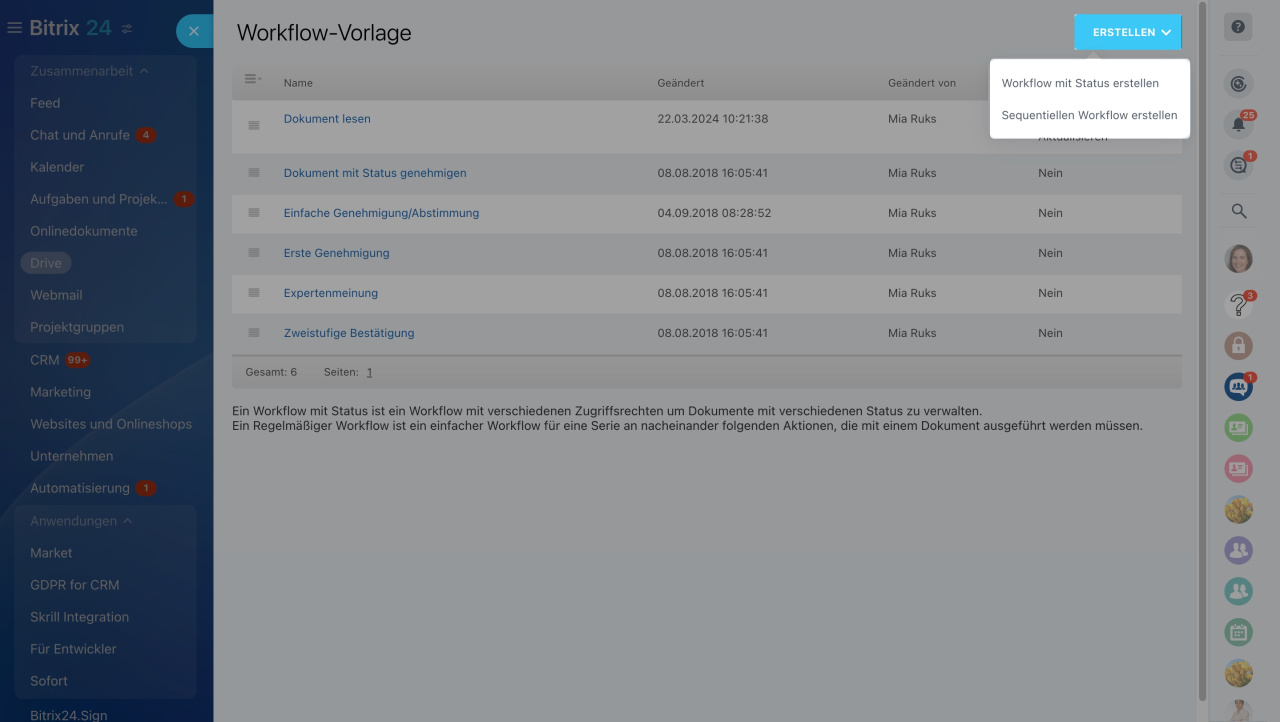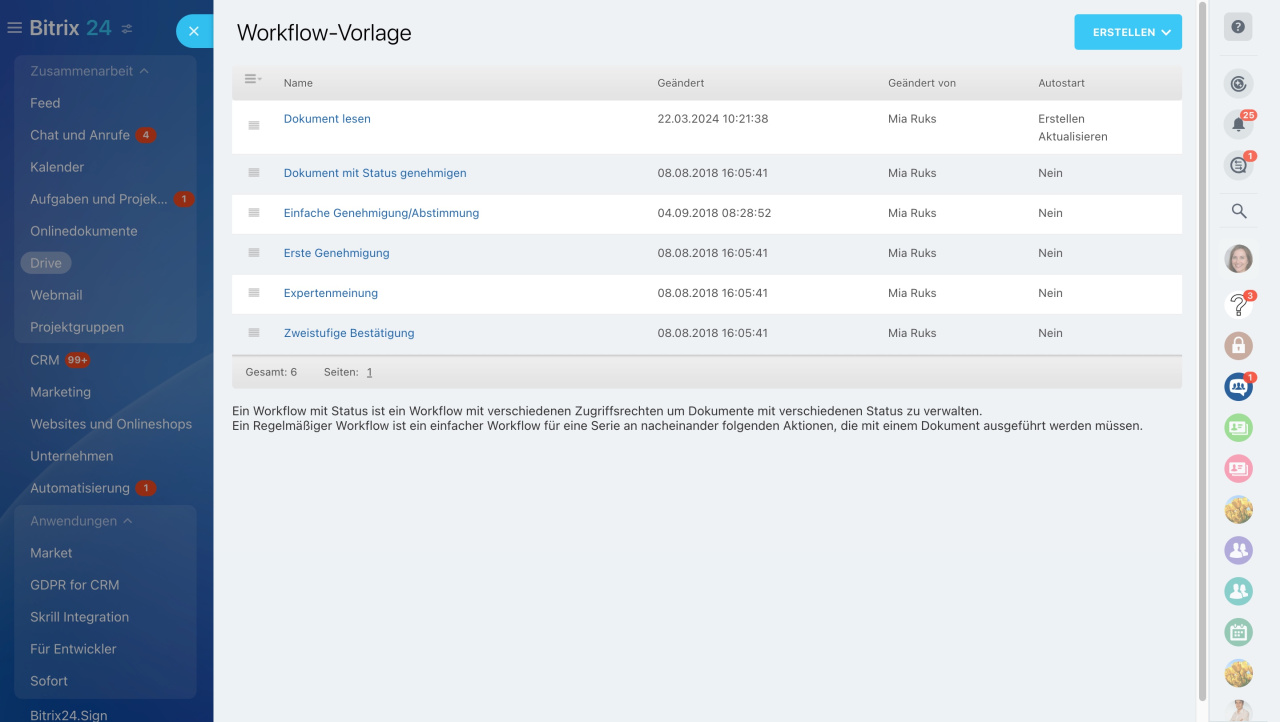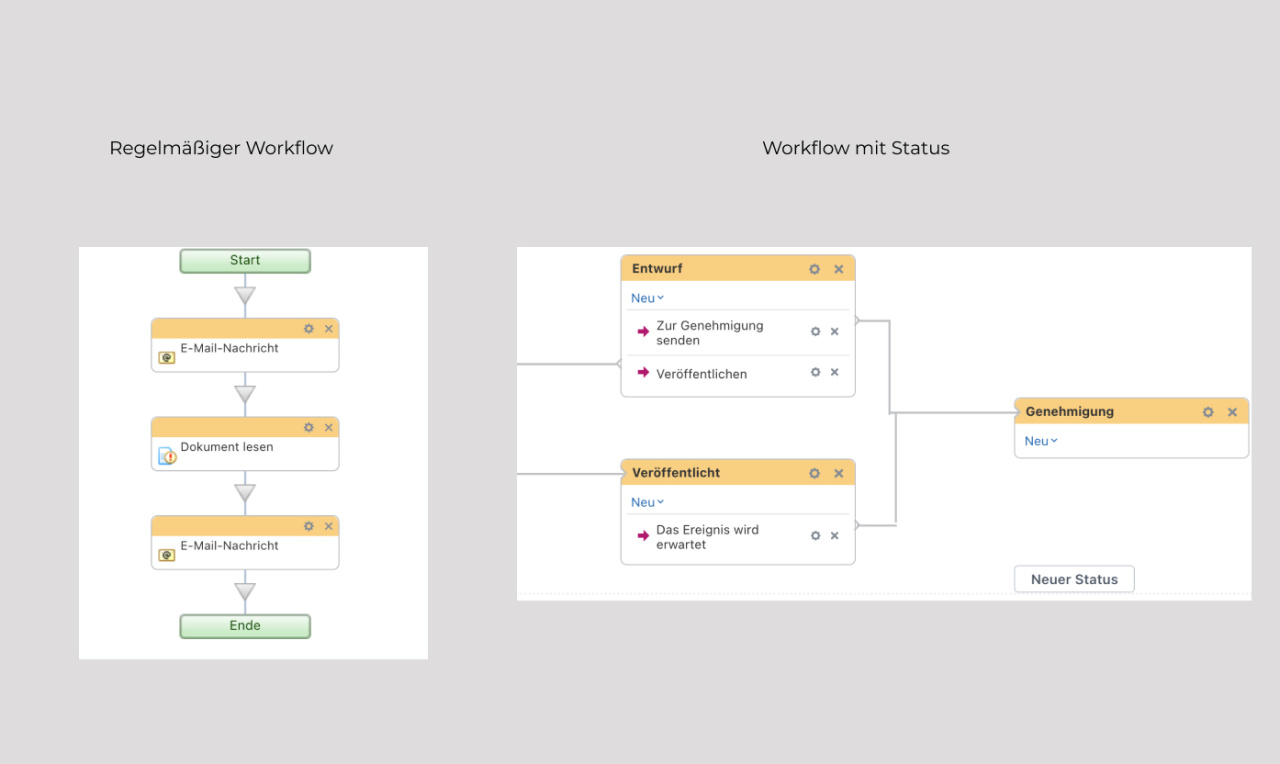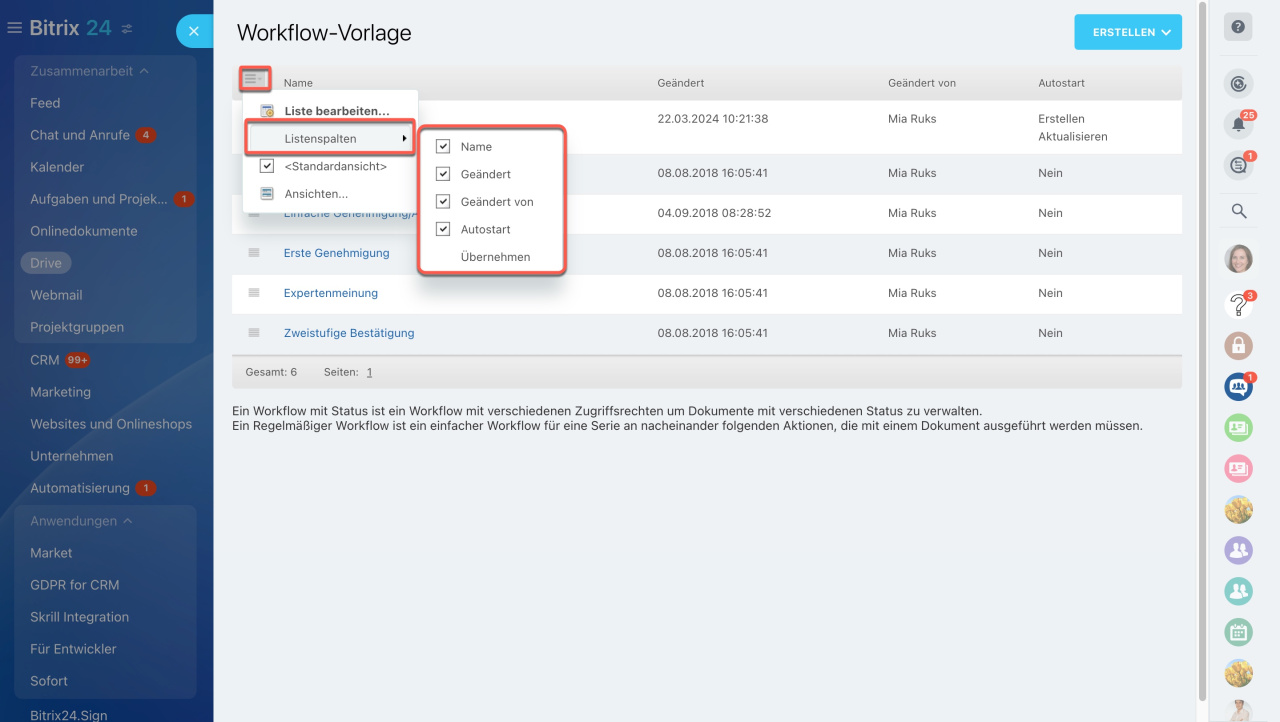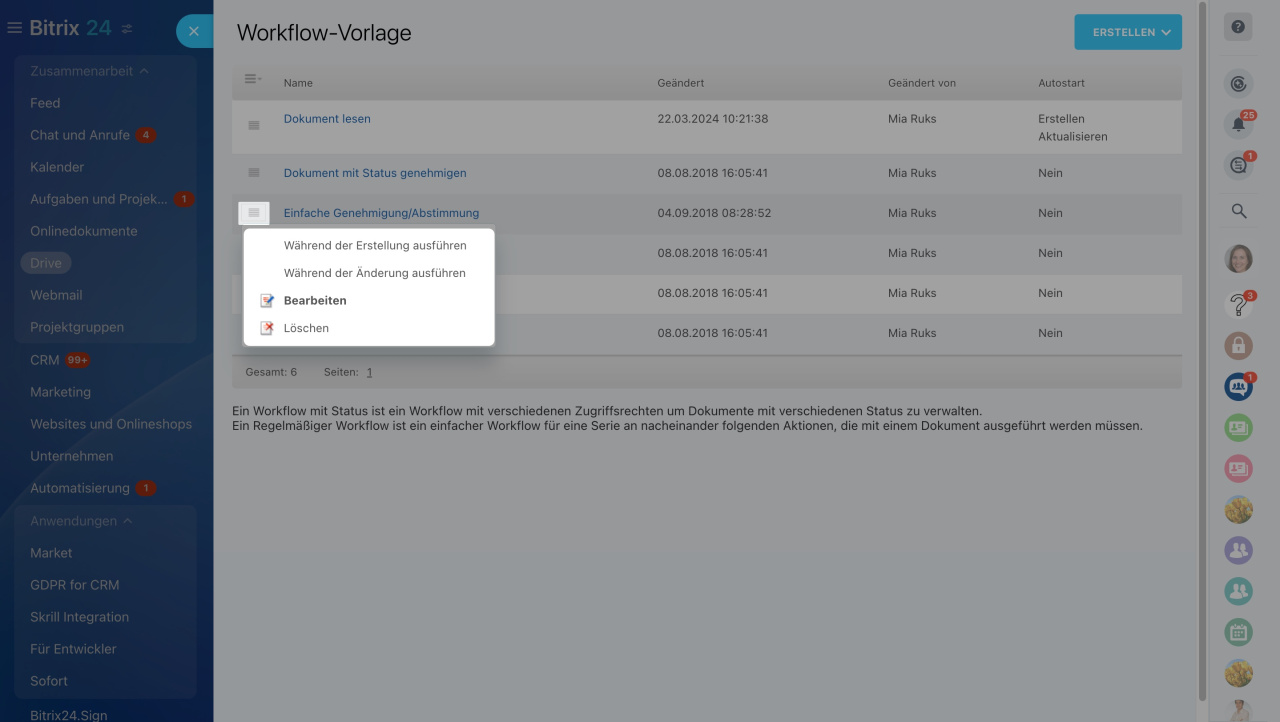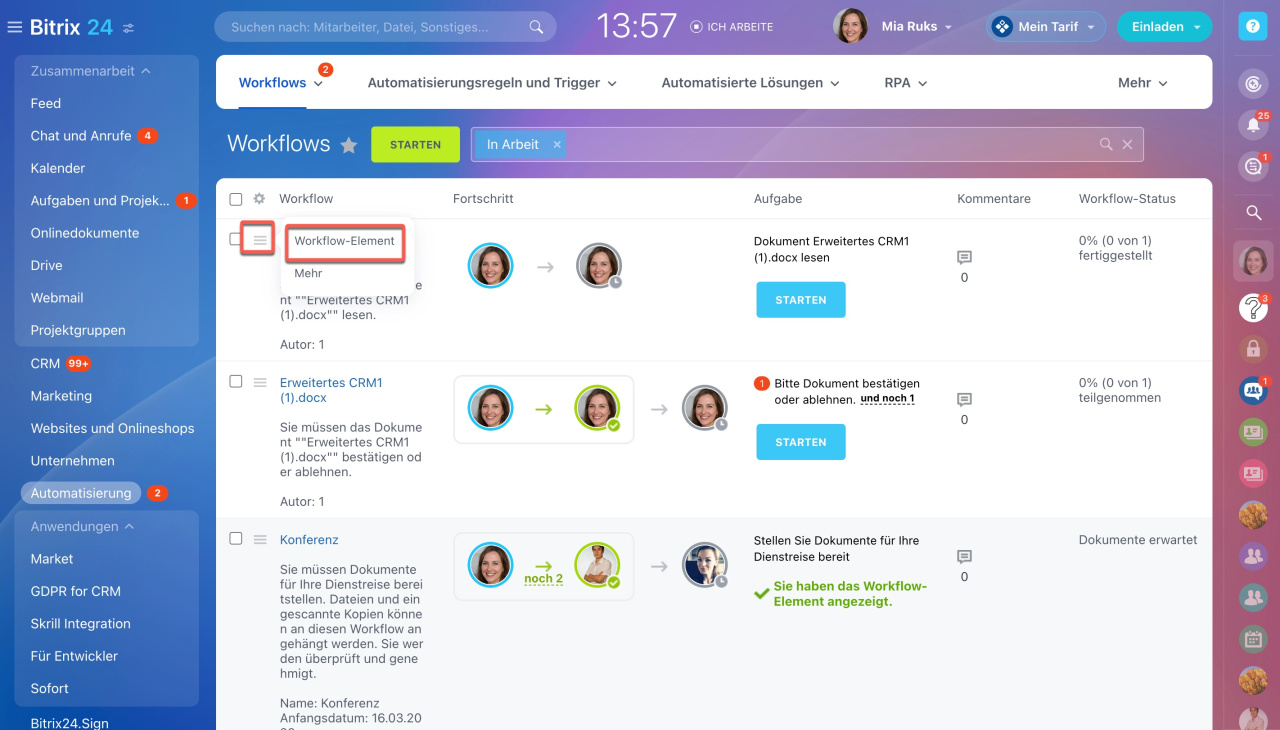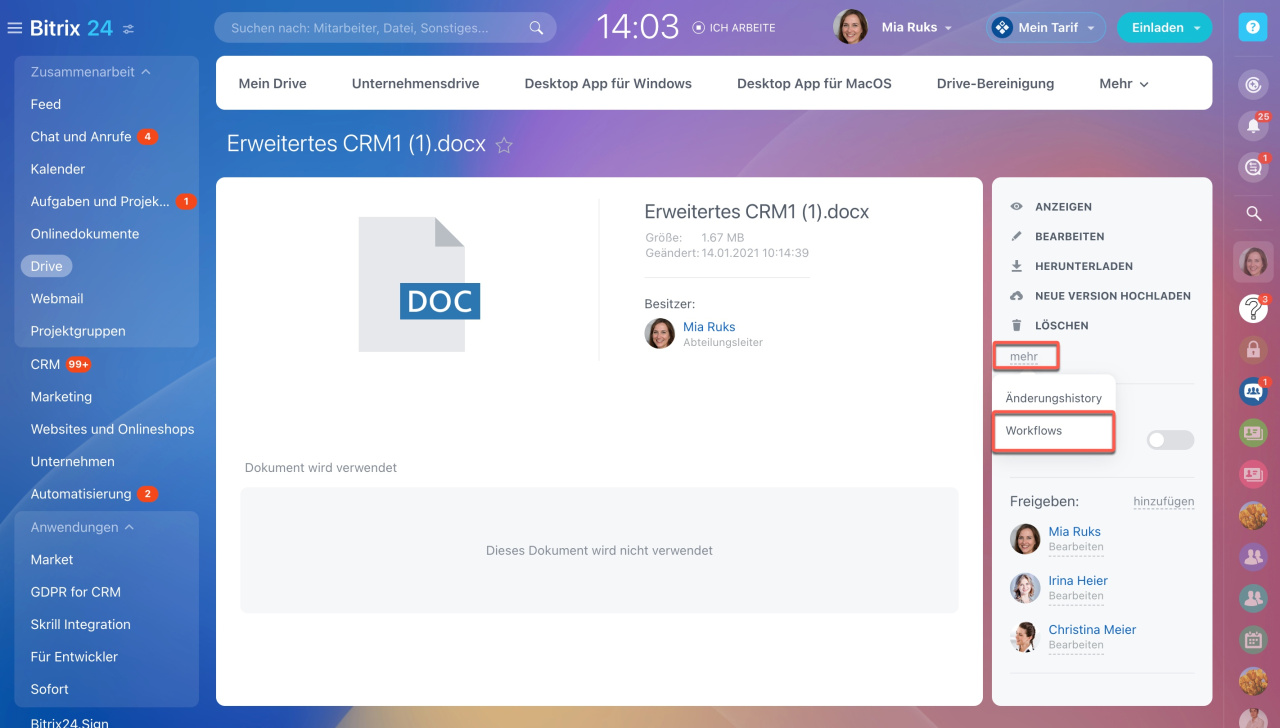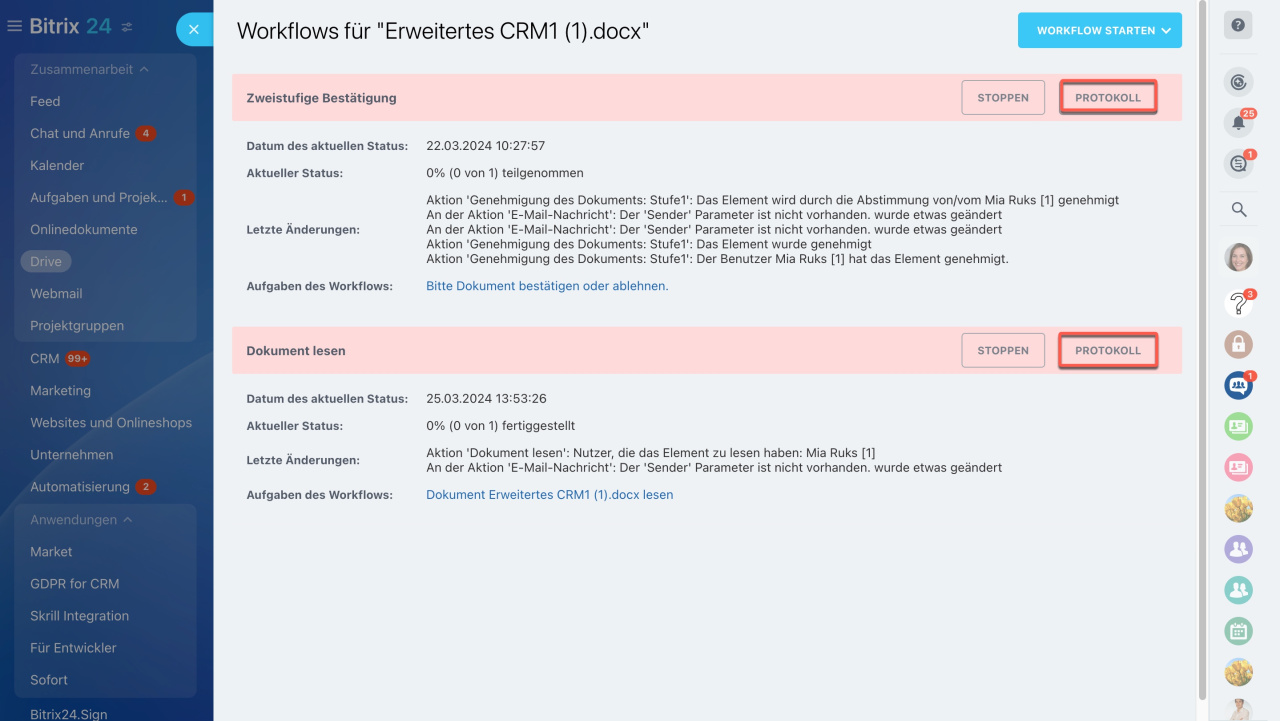Workflows im Drive helfen Ihnen, die Dokumentverwaltung zu automatisieren. Sie beschleunigen die Prozesse der Genehmigung innerhalb des Unternehmens. Rechnungen, Urlaubsanträge, Bestellungen und andere Dokumente werden nach der angegebenen Reihenfolge an die zuständigen Personen geschickt.
Workflows sind für den Unternehmensdrive und Drives der Projektgruppen verfügbar.
Workflows aktivieren
Standardmäßig können nur Administratoren des Accounts Workflows im Unternehmensdrive aktivieren, im Drive der Projektgruppe haben Administratoren und Gruppenbesitzer solche Rechte.
Unternehmensdrive
Öffnen Sie den Unternehmensdrive (1). Klicken Sie auf Einstellungen (⚙️) (2) > Workflows konfigurieren (3).
Aktivieren Sie die Funktion (4) und speichern Sie die Einstellungen.
Die Workflows sind in den Einstellungen des Unternehmensdrives verfügbar.
Workflows erstellen
Sie können entweder Standardvorlagen von Workflows verwenden oder eigene Workflows mit Status oder regelmäßige Workflows erstellen.
Die Anzahl der Workflows, die für ein Dokument gestartet werden können, ist eingeschränkt.
Bitrix24 Tarife
Standard-Workflows. Die vorhandenen Vorlagen können Ihnen dabei helfen, Ihre täglichen Arbeitsabläufe mit den Dokumenten zu automatisieren. Sie eignen sich beispielsweise, um schnell die Mitarbeiter über Updates in den Dokumenten zu informieren oder zügig eine Abstimmung für ein Projekt durchzuführen.
Standard-Workflows
Regelmäßiger Workflow. Das ist eine festgelegte Abfolge von Schritten, die ausgeführt werden, bis der Workflows abgeschlossen wird. Dieser Workflow eignet sich besonders für einfache Prozesse, wie beispielsweise die Genehmigung eines Dokuments durch den Abteilungsleiter:
- Der Mitarbeiter senden eine Rechnung ab,
- Der Abteilungsleiter genehmigt die Rechnung oder sendet sie zur Verbesserung zurück,
- Der Mitarbeiter erhält eine Benachrichtigung über die Entscheidung des Abteilungsleiters.
Workflows mit Status. Dieser Workflows besteht aus einzelnen Status, die regelmäßige Workflows darstellen. Alle Status sind miteinander verknüpft. Der Workflow eignet sich für größere Aufgaben, wie die Genehmigung eines Vertrags. Beispiel eines Workflows mit Status:
- Entwurf,
- Koordination,
- Korrektur,
- Genehmigung,
- Unterzeichnung.
Workflows konfigurieren
Wählen Sie aus, welche Informationen Sie in der Liste der Workflows anzeigen möchten, und klicken Sie auf Menü (≡) > Listenspalten. Um eigene Felder hinzuzufügen, klicken Sie auf Ansichten.
Um einen bestimmten Workflow zu konfigurieren, benutzen Sie das Menü (≡) daneben:
- Während der Erstellung und während der Änderung ausführen — geben Sie, wie der Workflow funktionieren wird.
- Bearbeiten — klicken Sie darauf, um den Bearbeitungsmodus zu öffnen. Standard-Workflows können mithilfe des visuellen Editors konfiguriert werden.
Visual Designer in Workflows - Löschen — klicken Sie darauf, um eine Vorlage aus der Liste zu entfernen.
Log des Workflows anzeigen
Ein Log ist eine Textdatei, wohin alle ausgeführten Aktionen des Workflows eingetragen werden.
Das Log kann hilfreich sein:
- Für den Spezialisten des technischen Supports von Bitrix24, um eine Diagnose durchführen,
- Für eine Selbstprüfung, um beispielsweise zu erfahren, warum der Workflow mit einem Fehler abgeschlossen wurde.
Um das Log des Workflows anzuzeigen, wählen Sie das Dokument in der Liste der Workflows aus, rufen Sie sein Kontextmenü (≡) ab und tippen Sie auf den Punkt Workflow-Element.
Klicken Sie auf Mehr > Workflows > Protokoll. Im Protokoll können Sie das Log von beliebigen Workflows anzeigen: von gestarteten, angehaltenen und beendeten.
Zusammenfassung
- Workflows im Drive sind nicht in allen Tarifen verfügbar.
- Die Workflows helfen Ihnen dabei, die Dokumentverwaltung zu optimieren.
- Die Workflows sind für den Unternehmensdrive und Drives der Projektgruppen verfügbar.
- Im Drive können Sie Vorlagen der Standard-Workflows benutzen oder eigene erstellen.